Определение видов выгружаемых данных, описание выборки данных из базы учетной системы 1С Предприятия, соответствие поле исходных данных полям и таблицам базы данных интернет-магазина.
Важно!!! Настройка правил обмена только для опытных пользователей. Не рекомендуется делать самим без уверенности.
Для настройки правил требуется навык программирования на языке 1С и языке запросов 1С.
Консультации по настройке правил не оказываются , только по описанию. Если надо сделать какие, то доработки лучше заказать доработку у нас.
Список правил выгрузки
Панель управления списка правил выгрузки
Создать
– добавить новые правила выгрузки;
Изменить
– изменить правила выгрузки;
Загрузить из файла
– загрузить готовые правила выгрузки из файла;
Обновить правила выгрузки из файла
– обновить выбранные правила из файла;
– отчет по правилам выгрузки. Список выгружаемых видов данных, назначения данных.
 в
в
Основные

Код – идентификатор правил выгрузки;
Наименование
– название правил выгрузки;
Описание – комментарии к правилам выгрузки.
Файлы

Расширение
– шаблон файлов. Фраза {РасширенияКартинок} означает, что будут использованы все расширения картинок;
Каталог
– каталог приемник картинок на сайте, относительно корня сайта, без слэшей в начале и конце, между каталогами сэши «/»;
Переименование из
– шаблон файла, из которого переименовать при копировании;
Переименовать в – шаблон файла, в который переименовать файл при копировании на сайт.
Фильтры

Наименование
– заголовок фильтра;
Поле
– поле фильтра в запросах;
Объект – тип объекта фильтра (только одно значение).
Параметры

Обязательно
– обязательный параметр, если не заполнен останавливать выгрузку;
Код
– идентификатор параметра;
Наименование
– заголовок параметра;
Вид – вид объекта параметра.
Данные

Виды данных

Панель инструментов списка видов данных
Добавить
– новый вид данных;
Удалить
– удалить вид данных;
Переместить вверх
– переместить вид данных вверх;
Переместить вниз
– переместить вид данных вниз;
Скопировать из правил
– скопировать вид данных со всеми настройками из других правил;
Правила
– правила источник копирования;
Копировать – отметки, какие данные будут скопированы
Настройка вида данных
Источник

Код
– идентификатор вида данных;
Наименование
– заголовок вида данных;
Запрос – запрос на языке запросов 1С по которому будут выбраны данные для выгрузки. В запросе возможно использовать параметры с теми же идентификаторами, что и у параметров выгрузки.
В тексте запроса должны быть прописаны текстовые метки:
- [ДопРеквизиты] – прописать в конце списка реквизитов;
- [ДопТаблицы] – прописать в конце списка таблиц;
- [ДопУсловия] – прописать в конце условий, если условий нет то в конце запроса написать [Условия]
Процедуры

Назначения процедуры:
- УстановкаПараметров – выполняется перед выборкой данных, в процедуре возможно установить дополнительные параметры ПостроителяОтчета, дополнительно к Параметрам выгрузки;
- ОбработкаРезультата – вызывается после выборки данных, что бы установить дополнительные данные в таблицу с результатом, данные которые не возможно получить запросом;
- ОбработкаСтрокиРезультата – вызывается во время выгрузки в момент формирования при переборе данных из таблицы результата.
Прочее
Пример выгрузка элементов номенклатуры

Пример выгрузка цен номенклатуры

Не очищать данные на сервере
– если включено запрос на очистку данных в базе сайте не будет формироваться, даже если очистка включена в профиле выгрузки;
Только полная выгрузка
– всегда будет использована полная выгрузка, даже если в профиле выгрузки включен режим обновления;
Обновление данных \ Поле обновления
– имя реквизита в запросе, по которому данные из запроса будут отмечаться как выгруженные;
Обновление данных \ Путь в запросе
– путь до реквизита обновления;
Фильтр по списку \ Код списка
– код списка данных по фильтру. Когда в наборе данных выгрузки есть данные с общим справочником, например Номенклатура и дальше будут Цены номенклатуры, номенклатура может быть со сложным фильтром по остаткам, наличию цены и т.п., что бы не делать те же фильтры во всех запросах, при выгрузке номенклатуры формируется список выгружаемой номенклатура, а в последующих данных фильтр ставится автоматически на список Номенклатуры;
Фильтр по списку \ Поле данных
– имя реквизита по которому будет заполнятся список для последующих фильтров;
Фильтр по списку \ Путь в запросе – путь в запросе для формирования условия.
Приемник

Список таблиц
Панель инструментов списка таблиц
Заполнить список таблиц сайта
– прочитать список таблиц из базы интернет-магазина. Что бы функция сработала редактор правил должен быть открыт из настроенного профиля интернет-магазина.
Колонки списка таблиц
Таблица
– имя таблицы в базе данных интернет-магазина;
Поле условия выгрузки
– имя поля в таблице источнике для формирования условия, на случай когда в текущую таблицу должны попадать не все строки таблицы источника;
Значение условия выгрузки
– значение условия;
Условие очистки – если данные в таблице базы сайта нельзя очищать через TRUNCATE прописать условие по которому будет очищаться база через DELETE.
Список полей таблицы
Колонки списка полей таблицы
Наименование
– заголовок поля;
Источник – имя поля в таблице источнике данных. В качестве источника могут быть специальные значения:
- Значение – постоянное значение, выбранное в колонке «Значение \ Параметр \ Серия динамических кодов»;
- ПараметрВыгрузки – значение параметра выгрузки, имя параметра вводится в колонке «Значение \ Параметр \ Серия динамических кодов»;
- ДатаВыгрузки – берется текущая дата;
Приемник
– имя поля в таблице базы данных интернет-магазина;
Идентификатор
– поле является идентификатором, используется в запросе UPDATE как условие;
Настройка
– поле возможно отключить из выгрузки в профиле выгрузки;
Значение \ Параметр \ Серия динамических кодов
– постоянное значение или имя параметра, если выбран соответствующий источник, или Серия кодов;
Путь в запросе
– путь к данным в запросе для объектов, по которым формируется динамический код;
Дополнительный параметр
– имя поля для дополнительного параметра динамического кода;
Путь в запросе
– путь к данным в запросе для дополнительного параметра;
Первый код
– значение первого кода для динамических кодов;
Преобразовать – правила преобразования данных поля:
- ДинамическийКод – преобразовать в динамический код;
- Число – преобразовать в число;
- ДатаСсылки – получить дату записи в 1С элемента справочника, данные берутся из внутреннего идентификатора GUID;
- Картинка – получить файл картинки из ссылки на картинку в контент-менеджере;
- Формат – преобразовать значение форматирование, строка форматирования на языке 1С;
- Функция SQL – в качестве приемника вставить функцию SQL.
- Обработка – процедура на языке 1С для произвольной обработки значения.
Общие процедуры

Назначения процедур:
- ПередВыгрузкой – запускается перед выгрузкой данных;
- ПослеВыгрузки – запускается после выгрузки данных;
- ПередВыгрузкойФайлов – запускается перед выгрузкой подготовленных файлов на сервер;
- ПослеВыгрузкиФайлов – запускается после выгрузки файлов на сервер.
Модификация базы данных

Список запросов необходимых для модификации базы данных интернет-магазина, перед началом использования выгрузки данных.
Внимание! Запросы предназначены для однократного запуска.
- Вперёд >
При разработке правил обмена 1С 8 широко используется возможность программного переопределения поведения правил обмена — механизм обработчиков. Обработчики событий существенно расширяют функционал и являются незаменимым инструментом настройки правил обмена в тех случаях, когда интерактивных возможностей конфигурации недостаточно.
Обработчики и алгоритмы пишутся на языке той платформы, в которой они будут выполняться при обмене.
Если это платформа «1С: Предприятие 7.7», то код обработчиков интегрируется в код обработки выгрузки или загрузки. Соответственно, каждый обработчик или алгоритм выделяется в отдельную функцию и доступен для отладки при обмене.
Если выгрузка или загрузка происходят на платформе «1С: Предприятие 8», то код обработчиков не интегрируется в код обработки обмена данными, а выгружается в файл правил обмена. В процессе обмена данными код обработчиков или алгоритмов берется из файла правил и выполняется непосредственно в контексте оператора «Выполнить». Для отладки кода обработчиков и алгоритмов можно воспользоваться обработкой «Универсальный обмен данными XML».
Здравствуйте, уважаемые читатели блога сайт! Если у Вас есть конфигурация Конвертация данных, тогда Вы имеете все необходимые инструменты для обмена данными в 1С:Предприятие 8.2, в частности документами и справочниками. Статья описывает работу в конфигурации Конвертация данных, редакция 2.1.4.1.
Найдем в составе дистрибутива конфигурации Конвертация данных файл обработки MD82Exp.epf.
Он понадобиться для выгрузки описания структуры метаданных конфигурации баз источника и приёмника.
Ещё найдем в составе этого же дистрибутива файл обработки V8Exchan82.epf.
Он понадобиться для выгрузки базы источника и загрузки базы приёмника.
А что, если ваши конфигурации 1С идентичны? Тогда стоит попробывать другой способ, описанный в заметке Еще можно использовать для обмена данными между идентичными базами.
А если вам нужно перенести данные из версии 1С 7.7 в версию 1С 8.2? Тогда стоит использовать советы, описанные .
Итак, приступим:
Сначала выгрузим описания структуры метаданных источника и приёмника.
- Откроем базу источник в режиме 1С:Предприятие 8.2 и запустим обработку MD82Exp.epf
для выгрузки описания структуры метаданных источника.
Сохраним структуру метаданных источника в файл Rules1.xml.
- Откроем базу приёмника в режиме 1С:Предприятие 8.2 и запустим обработку MD82Exp.epf
для выгрузки описания структуры метаданных приёмника.
Сохраним структуру метаданных приёмника в файл Rules2.xml.

Загрузим описания структуры метаданных обеих конфигураций.
- Запустим конфигурацию Конвертация данных в режиме 1С:Предприятие 8.2.
- Откроем справочник «Конфигурации» (Справочники—>Конфигурации). Он хранит информацию о конфигурациях,
между которыми может производиться настройка правил обмена. - Добавим информацию о конфигурации источника. Нажмём кнопку «Добавить» или клавишу «Insert».
- Укажем путь к файлу со структурой метаданных источника Rules1.xml. Нажмём кнопку «Выполнить загрузку».
Теперь мы видим, что в справочнике «Конфигурации» появился новый элемент с названием конфигурации источника.

- Добавим информацию о конфигурации приёмнике. Нажмём кнопку «Добавить» или клавишу «Insert».
- Укажем путь к файлу со структурой метаданных приёмника Rules2.xml. Нажмём кнопку «Выполнить загрузку».
Теперь мы видим, что в справочнике «Конфигурации» появился новый элемент с названием конфигурации приёмника.

Итак, мы загрузили информацию об источнике и приёмнике. Теперь мы можем производить настройку правил обмена.
На следующем шаге мы воспользуемся только что созданными элементами справочника «Конфигурации» и выберем их
в справочнике «Конвертации».
- Откроем справочник «Конвертации» (Справочники—>Конвертации). Этот справочник содержит информацию,
в которой определяется между какими конфигурациями осуществляется обмен и в каком направлении. - Добавим новый элемент. Нажмём кнопку «Добавить» или клавишу «Insert».
- Укажем конфигурацию источник из справочника «Конфигурации». Поле «Конфигурация — источник:».
- Укажем конфигурацию приёмник из справочника «Конфигурации». Поле «Конфигурация — приемник:».

- Нажмём кнопку «ОК».
- Появится диалог «Информация», с помощью которого можно автоматически создать все правила обмена на основании
совпадающих названий объектов конфигураци, либо только одно правило вручную.

- Если Вы выберете первый вариант из диалог «Информация» другой диалог с надписью
«Создать правила выгрузки данных?». Нажмём кнопку «ОК».
Отлично, мы произвели настройку правил обмена. Осталось эти правила обмена выгрузить в файл.

Правила конвертации готовы! Теперь сделаем обмен данными.
Откроем базу источник в режиме 1С:Предприятие 8.2 и запустим обработку
для загрузки данных источника.
Это файл обработки V8Exchan82.epf. Или открыть «Сервис»—>«Прочие обмены данными»—>«Универсальный обмен данными в формате XML»
- В обработке на вкладке «Выгрузка данных» выберем имя файла правил (мы его сохраняли здесь: C:\Bases\ПравилаОбменаДанными.xml).
Согласимся загрузить правила обмена данными. Нажмём кнопку «Да». - Укажем имя файла данных. (Например, C:\Bases\ВыгрузкаДанных.xml). Если файла нет, будет создан.
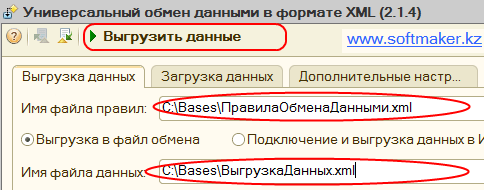
- Укажем период. Нажмём кнопку «Выгрузить данные» (Находится на панели вверху).
Теперь загрузим данные в базу приёмник. Откроем её в режиме 1С:Предприятие 8.2 и запустим обработку
Это файл обработки V8Exchan82.epf. Или открыть «Сервис»—>«Прочие обмены данными»—>«Универсальный обмен данными в формате XML»
- В обработке на вкладке «Загрузка данных» выберем имя файла данных (мы его сохраняли здесь: C:\Bases\ВыгрузкаДанных.xml).
- Нажмём кнопку «Загрузить данные» (Находится на панели вверху).

Данные загружены!
Бывают случаи, когда в табличной части документа базы приёмника и источника отличается определённый реквизит.
В приёмнике может быть реквизит типа «Справочник», а в источнике реквизит с тем же названием, но тип у него «Перечисление».
Как быть? Как настроить правильно правила конвертации этого объекта? Воспользуйтесь советами из статьи .
Те же действия применимы для версии 1С:Предприятие 8.1 и 1С:Предприятие 8.0. В составе дистрибутива конфигурации Конвертация данных идут файлы оработок для этих версий MD81Exp.epf и V8Exchan81.epf, MD80Exp.epf и V8Exchan.epf.
Кроме того, с помощью конфигурации Конвертация данных можно выгружать данные из версии 1С:Предприятие 7.7. Прилагаются файлы V77Exp.ert (выгрузка данных), V77Imp.ert (загрузка данных), MD77Exp.ert (выгрузка описания структуры метаданных конфигурации).
В статье подробно описано как воспользоваться этими обработками.
Статья описывает шаги необходимые для обмена данными из конфигурации 1С:Предприятия версии 7.7 в 8.2 с помощью такой же конфигурации Конвертация данных, редакция 2.1.4.1.
Найдем в составе дистрибутива конфигурации Конвертация данных файл оработки MD82Exp.epf. Он понадобиться для выгрузки описания структуры метаданных конфигурации базы приёмника.
Ещё найдем в составе этого же дистрибутива файл оработки V8Exchan82.epf — «Универсальный обмен данными в формате XML». Он понадобиться для выгрузки базы приёмника. Как видно из названия эти обработки предназначены для работы с версией 1С:Предприятия 8.2.
Затем найдем инструменты для работы с версией 1С:Предприятия 7.7.
В составе дистрибутива конфигурации Конвертация данных есть файл оработки MD77Exp.ert. Он понадобиться для выгрузки описания структуры метаданных конфигурации базы источника.
Ещё найдем в составе этого же дистрибутива файл оработки V77Exp.ert — «Универсальная выгрузка данных в формате XML». Он понадобиться для выгрузки базы источника.
Итак, приступим:
Сначала выгрузим описания структуры метаданных источника и приёмника.
- Откроем базу источник в режиме 1С:Предприятие 7.7 и запустим обработку MD77Exp.ert для выгрузки описания структуры метаданных источника. Сохраним структуру метаданных источника в файл Rules1.xml.
- Откроем базу приёмника в режиме 1С:Предприятие 8.2 и запустим обработку MD82Exp.epf для выгрузки описания структуры метаданных приёмника. Сохраним структуру метаданных приёмника в файл Rules2.xml.
Загрузим описания структуры метаданных обеих конфигураций.
- Запустим конфигурацию Конвертация данных в режиме 1С:Предприятие 8.2.
- Откроем справочник «Конфигурации» (Справочники—>Конфигурации). Он хранит информацию о конфигурациях, между которыми может производиться настройка правил обмена.
- Добавим информацию о конфигурации источнике. Нажмём кнопку «Добавить» или клавишу «Insert».
- Укажем путь к файлу со структурой метаданных источника Rules1.xml. Нажмём кнопку «Выполнить загрузку».
- Добавим информацию о конфигурации приёмнике. Нажмём кнопку «Добавить» или клавишу «Insert».
- Укажем путь к файлу со структурой метаданных приёмника Rules2.xml. Нажмём кнопку «Выполнить загрузку».
Итак, мы загрузили информацию об источнике и приёмнике. Теперь мы можем производить настройку правил обмена.
- Откроем справочник «Конвертации» (Справочники—>Конвертации). Этот справочник содержит иформацию, в которой определяется между какими конфигурациями осуществляется обмен и в каком направлении.
- Добавим новый элемент. Нажмём кнопку «Добавить» или клавишу «Insert».
- Укажем кофигурацию источник из справочника «Конфигурации». Поле «Конфигурация — источник:».
- Укажем кофигурацию приёмник из справочника «Конфигурации». Поле «Конфигурация — приемник:».
- Важная деталь!!! Откроем закладку «Дополнительно». Поле «Имя файла модуля выгрузки:».
- Укажем место расположения файла модуля выгрузки, например: C:BasesМодульВыгрузки.txt.
- Содержимое этого файла необходимо, чтобы в будущем (подробнее об этом ниже) заменить весь модуль в обработке V77Exp.ert. Без этой замены выгрузка невозможна!
- Нажмём кнопку «ОК».
Отлично, мы произвели настройку правил обмена. Осталось эти правила обмена выгрузить в файл.
- В справочнике «Конвертации» выделим только что созданный элемент.
- На панели справочника нажмём кнопку «Перейти к правилам». Откроется форма с правилами конвертации.
- Во вкладке «Правила выгрузки данных» укажем, что конкретно мы хотим выгружать.
- На вкладке «Конвертация свойств» мы можем указать сопоставление реквизитов обменивающихся объектов.
- На этой форме в левом верхнем углу найдём кнопку «Сохранить правила».
- Укажем имя файла и путь (Например, C:BasesПравилаОбменаДанными.xml). Нажмём кнопку «Открыть».
- Позже, указанный путь мы можем изменить в справочнике «Конвертации»—>«Изменить текущий элемент (F2)»—>закладка «Дополнительно»—>поле «Имя файла правил обмена:».
- Во время сохранения правил, также записывается модуль выгрузки, по указанному нами ранее пути: C:BasesМодульВыгрузки.txt.
Правила конвертации готовы! Теперь сделаем обмен данными.
Откроем базу источник в режиме 1С:Конфигуратор 7.7, затем откроем обработку V77Exp.ert — «Универсальная выгрузка данных в формате XML». Откроем закладку «Модуль», удалим всё содержимое модуля. Вставим строку: #ЗагрузитьИзФайла C:BasesМодульВыгрузки.txt.
Дерективой «ЗагрузитьИзФайла» мы переключаем загрузку программного модуля на загрузку из текстового файла. Теперь нужно следить, чтобы файл с кодом выгрузки МодульВыгрузки.txt всегда был в указанной нами папке.
Сохраним обработку V77Exp.ert.
Для осуществления выгрузки данных необходимо:
- Открыть базу источник в режиме 1С:Предприятие 7.7, затем открыть только что сохраннёную обработку V77Exp.ert.
- Указать имя файла правил обмена в поле «Имя файла правил:» (мы его сохраняли здесь: C:BasesПравилаОбменаДанными.xml) и выбрать файл в поле «Имя файла данных:», в который будет осуществляться выгрузка данных (Например, C:BasesВыгрузкаДанныхИз7.7.xml).
- Далее необходимо загрузить правила обмена, нажав кнопку «Загрузить правила обмена».
- Для выгрузки документов за определенный интервал необходимо указать период — «Дату начала» и «Дату окончания».
- Флажки в списке «Правила выгрузки данных» указывают, какие данные будут выгружаться, а какие нет.
Теперь загрузим данные в базу приёмник. Откроем её в режиме 1С:Предприятие 8.2 и запустим обработку «Универсальный обмен данными в формате XML» для загрузки данных источника.
Это файл оработки V8Exchan82.epf. Или открыть «Сервис»—>«Прочие обмены данными»—>«Универсальный обмен данными в формате XML»
- В обработке на вкладке «Загрузка данных» выберем имя файла данных (мы его сохраняли здесь: C:BasesВыгрузкаДанныхИз7.7.xml).
- Нажмём кнопку «Загрузить данные» (Находится на панели вверху).
Данные загружены!
Те же действия для выгрузки из версии 1С:Предприятие 7.7 применимы для версий 1С:Предприятие 8.1 и 1С:Предприятие 8.0. В составе дистрибутива конфигурации Конвертация данных идут файлы оработок для этих версий MD81Exp.epf и V8Exchan81.epf, MD80Exp.epf и V8Exchan.epf.
Если Вы хотите загружать данные в 1С:Предприятие 7.7, тогда нужно пользоваться обработкой V77Imp.ert. Перед загрузкой данных необходимо выполнить те же действия с модулем обработки V77Imp.ert, что были описаны для обработки V77Exp.ert.
Если Вы выбираете обработку из списка быстрого доступа (Файл — V77Exp.ert) и выдается сообщение, что файл не найден, хотя файл расположен там же и название не менялось, тогда нужно просто сделать все как в начале — «Файл | Открыть» и снова выбрать файл V77Exp.ert.
Учебник по 1С Конвертации данных (редакция 2) Правила выгрузки данных
Для выгрузки данных недостаточно установить соответствия объектов и реквизитов источника и приемника. Нужно еще указать какие именно объекты и как выгружать. Для этого необходимо создать правила выгрузки данных. У нас готовы все необходимы правила конвертации объектов, свойств и значений. Практически все уже сделано, осталось только указать какие именно объекты мы хотим переносить из информационной базы источника в приемник. На первый взгляд постановка вопроса очень странная, естественно, мы хотим переносить все объекты для которых у нас заданы правила конвертации объектов!? Но это не совсем верный ответ. При обмене данными всегда ставится задача обмена конкретными объектами. Кроме того, существуют служебные объекты, о которых пользователи не догадываются, да и не должны знать.
Правила выгрузки данными указывают какие объекты разрешить пользователю для выгрузки.
Проще всего объяснить это на конкретном примере. Сформулируем задачу: Имеются две однотипные конфигурации "Бухгалтерия предприятия". Необходимо из одной конфигурации в другую загрузить справочник "Номенклатура".
Покажем последовательность действий в этом случае:
- Создаем новое правило обмена данными
- В появившемся окне сообщения указываем, что хотим самостоятельно создать новое правило конвертации объектов:

- Указываем объект источник и приемник:

- Согласимся с предложением программы автоматически создать правила конвертации свойств и значений (можно заметить, что автоматически были созданы еще правила конвертации объектов, они как раз нужны для того что бы переносить объекты не примитивных типов справочника "Номенклатуры". Посмотрите, что программа создала несколько правил конвертации объектов. Эти правила созданы не случайно!). После чего программа предложит нам автоматически создать правила выгрузки данных. Выберем, что бы программа создала правило выгрузки данных только для номенклатуры:

- Если перейти на закладку "Правила выгрузки данных", то увидим что создано всего лишь одно правило выгрузки. То есть мы сообщили программе, что при выгрузке данных нужно выгружать только объекты справочника "Номенклатура" (плюс ко всему будут выгружены так же те объекты на которые элементы справочника "Номенклатура" ссылаются):

- Правила полностью готовы к использованию. Сохраним их в файл:

- Откроем программу "Бухгалтерия предприятия". Откроем универсальную обработку выгрузки и загрузки данных из XML и загрузим правила обмена:

В списке объектов для выгрузки присутствует только справочник "Номенклатура". Собственно в этом списке будет присутствовать только список объектов, которые заданы в правилах выгрузки (по сути правила выгрузки именно это и определяют. Пользователю не показывается лишняя информация о связанных объектах, которые так же подлежат выгрузке). Далее, пользователь может указать дополнительные ограничения для выгрузки данных и выгрузить данные в файл.
- После того как файл с данными был выгружен остается только загрузить эти данные в информационной базе - приемнике:

ВНИМАНИЕ!!!
Для ускорения выгрузки данных рекомендуется располагать правила выгрузки в таком порядке, что бы, если есть зависимые правила, то все ссылки были снизу вверх. То есть, в начале списка выгружаемых данных необходимо располагать объекты, которые ни на кого не ссылаются (Например, если справочник Пользователи ссылается на справочник Физические Лица, то рекомендуемый порядок выгрузки данных Физические Лица, Пользователи). Такой способ расположения объектов может существенно сказаться на скорости выгрузки данных.
Если в правиле конвертации объектов нет конвертации табличных частей или движений и в событиях перед выгрузкой данных нет обращений к самому выгружаемому объекту, то имеет смысл установить у правила Выгрузки данных Флажок "Выбирать данные для выгрузки одним запросом". Такой подход позволит при выгрузке данных одним запросом получить все данные, которые нужно выгружать и это может заметно сократить время выгрузки.
Эти достаточно просты оптимизации позволяют сократить время выгрузки данных на 30-40 (!!!) % и более!

